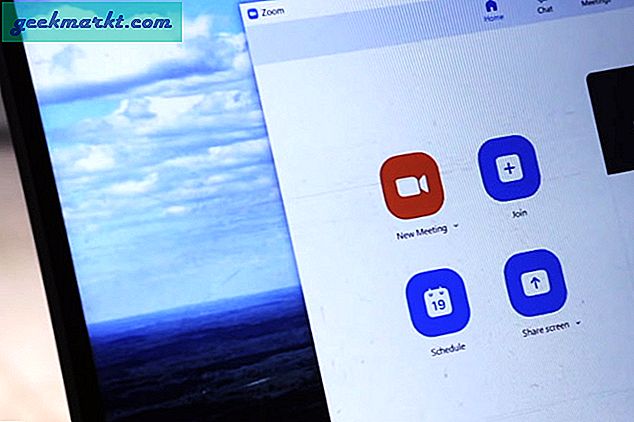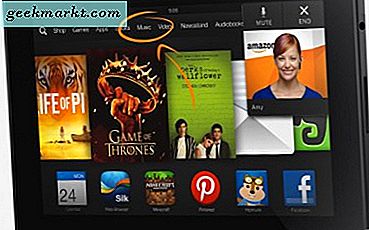Ich verwende Google Drive, um eine Sicherungskopie meiner Fotos zu erstellen, die ich im Laufe der Jahre aufgenommen habe, weil mir der Speicherplatz in iCloud ausgegangen ist. Beim erneuten Besuch einiger alter Bilder in Google Drive wurde mir klar, dass ich nicht mehrere Fotos gleichzeitig auf mein iPhone herunterladen konnte. Wenn Sie sich in einer ähnlichen Situation befunden haben, habe ich eine einfache Möglichkeit gefunden, mehrere Fotos schnell von Google Drive auf dem iPhone zu speichern. Probieren wir es aus.
Was ist das Problem?
Während die Google Drive App viele intuitive Funktionen wie eingebaute FaceID und TouchIDSie können nicht mehrere Bilder auswählen und sie dann in die Fotos-App herunterladen. Google hat diese Einschränkung aus irgendeinem Grund nicht behoben, wir können dies jedoch mit einer einfachen Problemumgehung beheben.
Speichern Sie mehrere Fotos von Google Drive auf dem iPhone
Es stellt sich heraus, dass Apple die Zuordnung von Google Drive in der Datei-App zulässt, sodass Sie an einem Ort auf alle Ihre Dateien zugreifen können. Mit der Datei-App können Sie auf Dateien zugreifen, die in iCloud, Dropbox, Google Drive und im iPhone-Speicher gespeichert sind.
Wenn Sie die Datei-App öffnen, wird die Option für den Zugriff auf Google Drive nicht angezeigt, da wir sie zuerst aktivieren müssen. Öffnen Sie die Datei-App auf Ihrem iPhone und tippen Sie auf die Schaltfläche "Durchsuchen" am unteren Bildschirmrand.
Jetzt, Tippen Sie auf die Optionsschaltfläche in der oberen rechten Ecke, um das Dropdown-Menü anzuzeigen. Tippen Sie auf Bearbeiten.
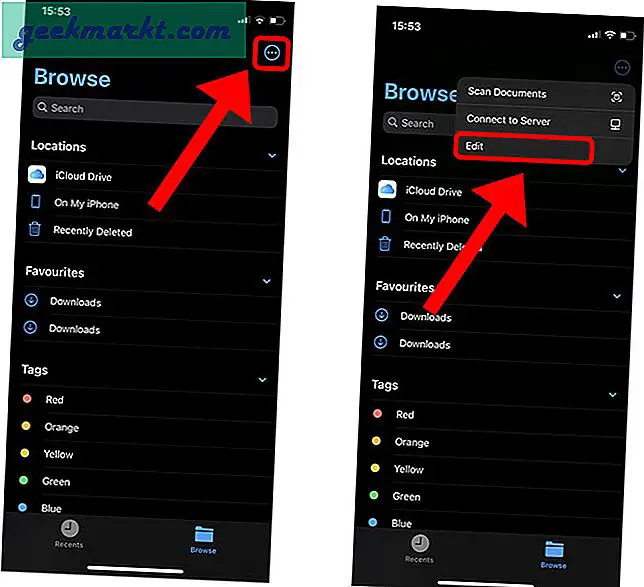
Du würdest sehen Google Drive mit einem Kippschalter Daneben, Tippen Sie auf, um es zu aktivieren. Wir können jetzt auf Google Drive und alle darauf gespeicherten Dateien und Ordner zugreifen.
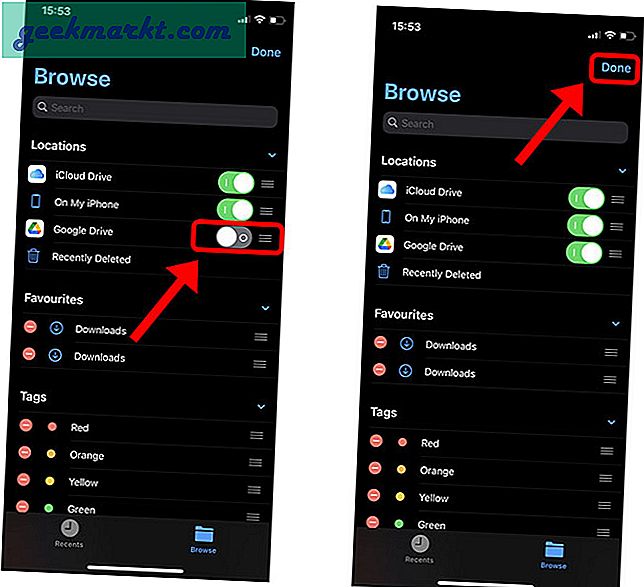
Um die Bilder herunterzuladen, navigieren Sie einfach zu dem Ordner, in dem die Bilder im Google Drive-Ordner der Datei-App gespeichert sind. Dann Tippen Sie auf die Optionsschaltfläche in der oberen rechten Ecke.
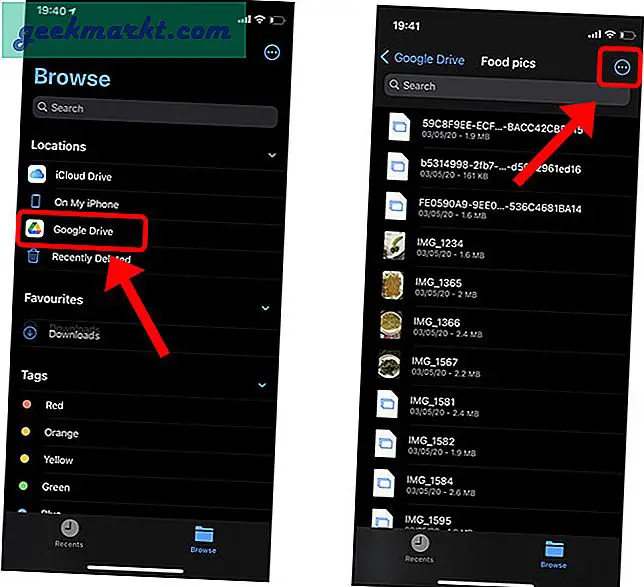
Wählen Sie alle Fotos aus, die Sie herunterladen möchten, indem Sie mit dem Finger über die Kontrollkästchen links streichen. Danach, Tippen Sie auf die Schaltfläche "Teilen" unten links und Tippen Sie auf Bild speichern. Es würde einige Zeit dauern, bis die App alle Bilder in die Fotos-App heruntergeladen hat. Danach können Sie sie auf Ihrem iPhone finden. Kinderleicht!
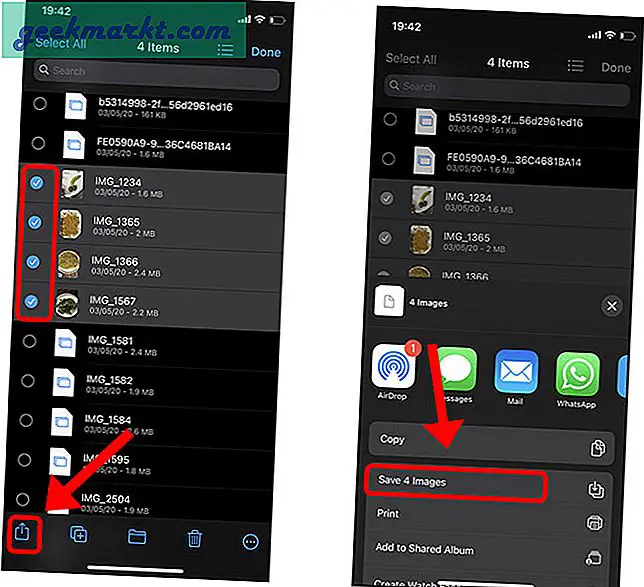
Warum Fotos von Google Drive auf dem iPhone speichern?
Ich denke, Sie möchten es über eine andere App teilen oder einige davon offline. In beiden Fällen wissen Sie jetzt, dass es eine schnelle Möglichkeit gibt, mehrere Fotos von Google Drive auf Ihrem iPhone zu speichern. Es ist seltsam, dass Google Drive diese Option nicht direkt in der App integriert hat und Sie die App "Dateien" verwenden müssen, um dies zu erreichen. Was denkst du? Haben Sie eine bessere Möglichkeit, mehrere Fotos herunterzuladen? Lass es mich auf Twitter wissen.
Muss lesen: 10 besten Tipps und Tricks zu Google Drive für Anfänger und Profis